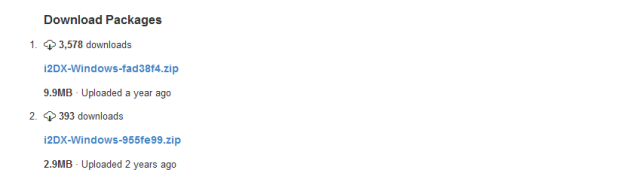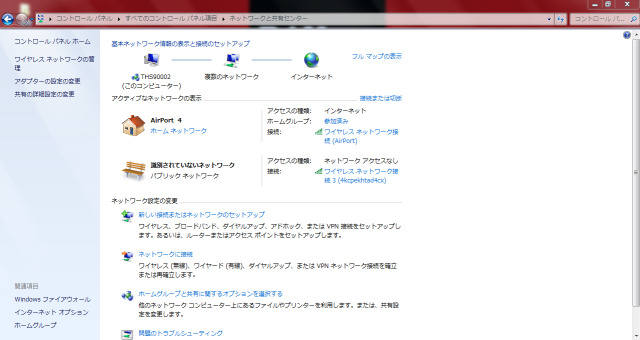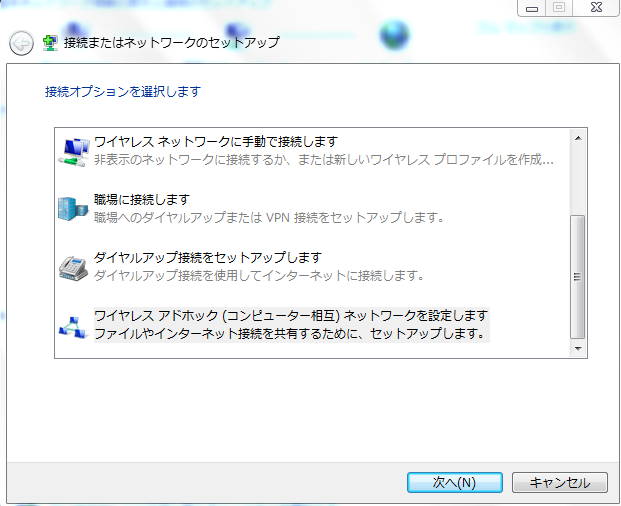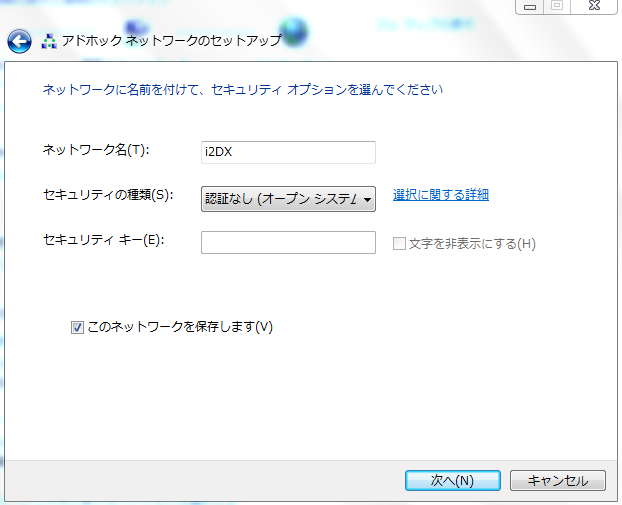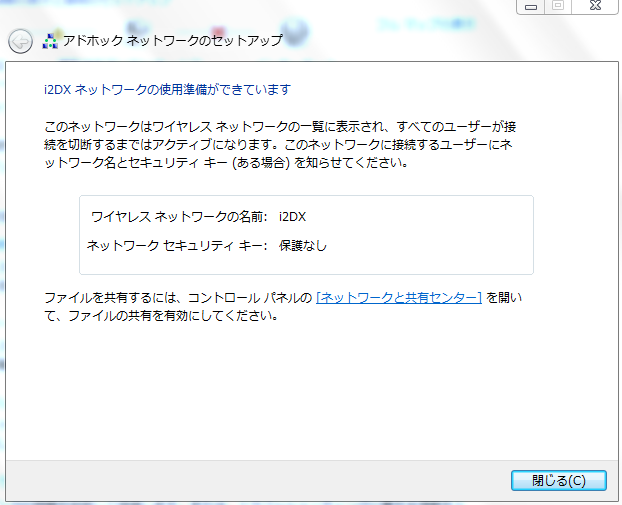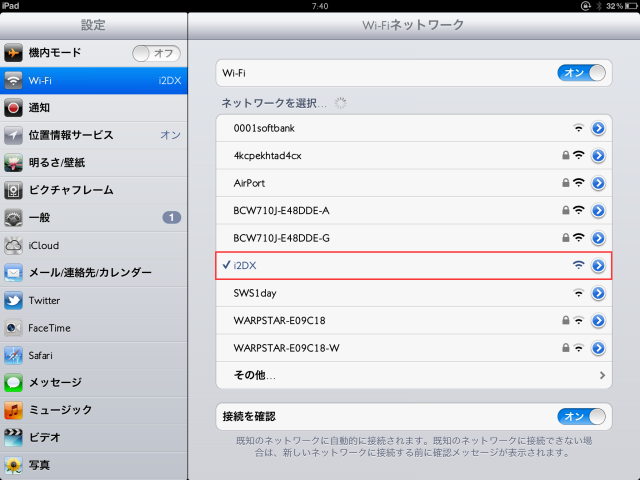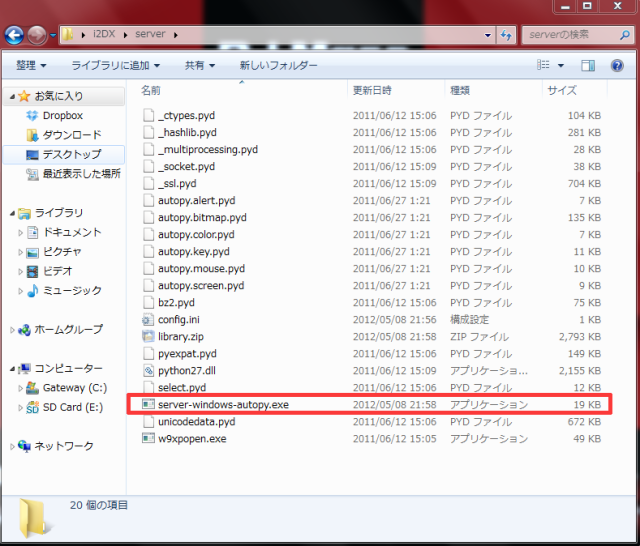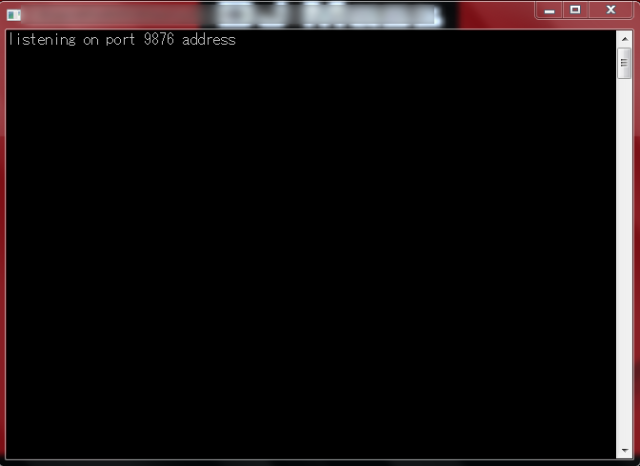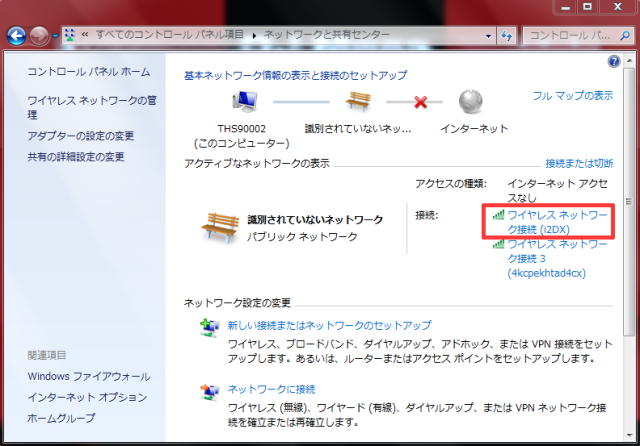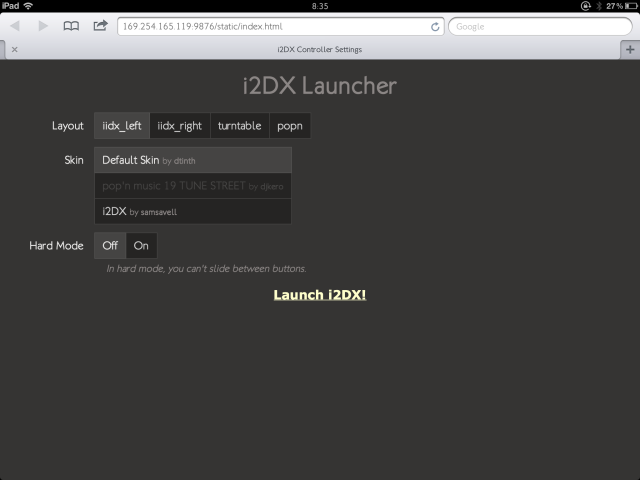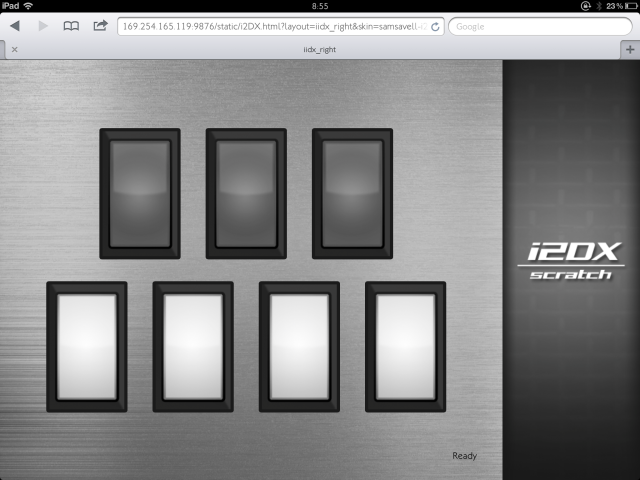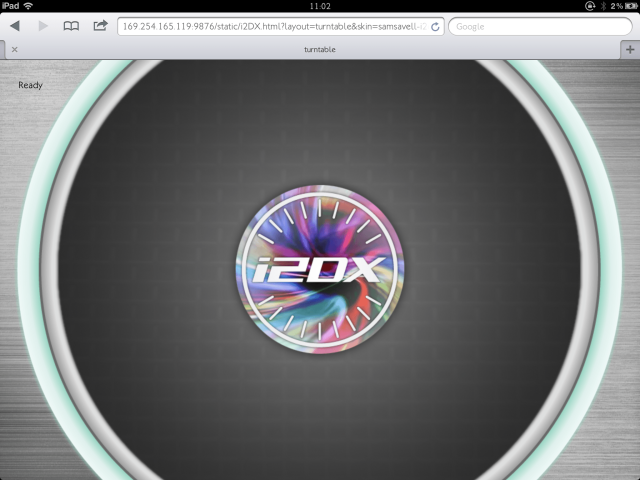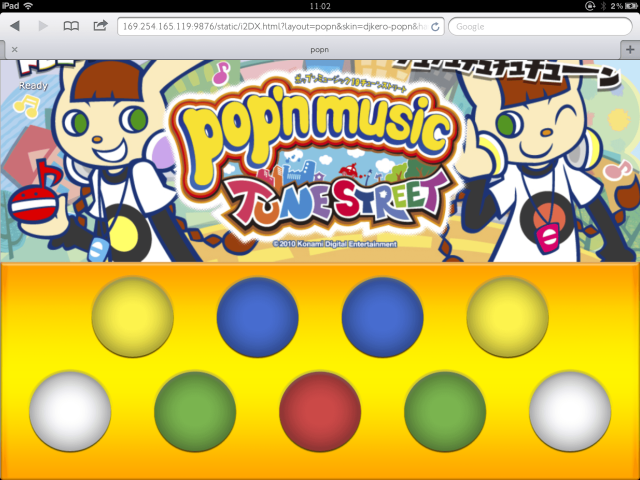どもも!最近F-ZEROをしたくなっているカサコンです。
あのスピード感はたまらんです。最高ですよ(・∀・)
まぁそんなことはさておいて今更ですがGoogleAnalyticsを始めてみました。
GoogleAnalyticsっていうのはWeb解析のツールのひとつで『どの記事がよく見られているのか』を調べたりすることができるんですが以前紹介したi2DXの記事が結構見られていたのでもうちょっと細かく書いてみようと思います。結構ちゃっちゃと書いてしまったので・・・(おい
ま。完全保存版?みたいなもので考えてもらえればと思いますw
i2DXってなんだよ?
i2DXはiPadをbmsなどの音楽ゲームのコントローラとして使えるWebアプリです。
百聞は一見にしかず!コチラをご覧あそばせ!
こんな感じで持っているスマートフォンやタブレットがコントローラに早変わりします( ´∀`)
た・・・高い・・・(゚д゚)
専コンはこんな感じなんでもし良かったら試してみてはいかがでしょうか?
それでは早速導入していきましょー
必要なもの
当然ながらBMSを起動するPCとコントローラとなる端末が必要です。
今回はWindows7のノートパソコンとiPadを使いました。
こ↑こ↓でひとつ注意です。
USBタイプの無線送受信機がお勧めです。価格も手頃(・∀・)
家に余っているものを使ってみました。↓の物です。
ドライバをインストールして準備は完了です!
i2DXの入手
i2DxはGitHubからダウンロードが出来ます。
有志の方が開発をしているのでこれからも期待ですね!
ダウンロードはコチラです。
Windowsの場合はGo to Download Pageからi2DXをダウンロードします。
そしてダウンロードしたi2DXを解凍すればひとまず完了です。
PCとiPadを連携(ネットワーク設定)
次にPCとiPadをアドホック通信するための準備をしていきます。
アドホック通信と聞くとPSPを思い出すなぁ・・・( ´∀`)
この辺りが結構分かりづらいです。
なるべく分かりやすく書いてみようと思います。
まずスタートメニューからコントロールパネル→ネットワークの共有センターを選びます。
そして新しい接続またはネットワークのセットアップという項目があるので選びます。
すると上の画面が出てくると思うのでワイヤレス アドホック(コンピューター相互)ネットワークを設定しますを選択します。
ここでワイヤレス アドホックの項目が出てこない場合はアドホック通信に対応していません。
無線送受信が可能なUSBアダプタを使うことで表示されると思います。
無事に選択ができたらネットワークの設定を行います。
といっても設定する項目なんて全然ありませんw
ネットワーク名とセキュリティの設定くらいですね。
今回はネットワーク名をi2DX、セキュリティはなしで設定してみました。
これでネットワーク設定は完了です!
iPadのネットワーク接続
先ほど設定したネットワークにiPadを接続してみましょう。
iPadの設定のWi-Fiの項目を見てみると先ほど設定したネットワークが見つかるはずです。
選択して接続をします。
i2DXの起動
いよいよi2DXの起動です!
wktkが止まりませんね(・∀・)
解凍したフォルダからserverフォルダの中のserver-windows-autopy.exeを起動します。
起動が完了するとこのような画面になります。
i2DXの接続
まずIPアドレスの確認をします。
コントロールパネルからネットワークと共有センターを開きます。
そして赤枠で囲っているリンクをクリックします。
更にここから詳細のボタンを押すことでIPアドレスの確認が出来ます。
メモにとっておきましょう。
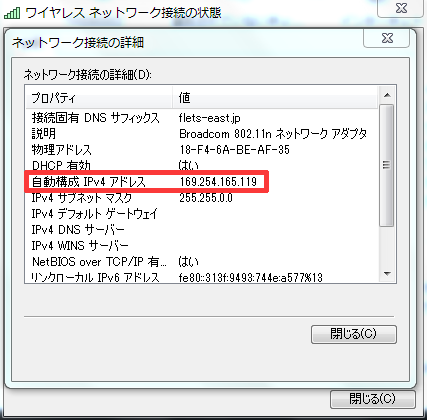
iPadからi2DXへの接続
おまたせしました!
これで準備は完了しました!
最初は準備は大変ですが次からはi2DXの起動のところからやれば大丈夫になりますのでご安心を。
まずSafariなどのブラウザを開きURLに http://確認したIPアドレス:9876/ と入力します。
今回の場合だとhttp://169.254.165.119:9876/となります。
接続が成功すると以下のような画面になります。
ここでプレイサイドやスキンの選択が可能です。
選択が完了したらLaunch i2DX!をタップします。
スキン一覧
スタンダードな7鍵+皿のスキン。1P2Pどちらも揃っています。
皿のみのスキン。2つ組み合わせれば面白いことが出来そうです!
9鍵のスキンもありました。
使ったことはまだないです。
終わりに
これでiPadをコントローラにしてBMSなどを遊ぶことができるはずです!
気になった方はぜひぜひ挑戦してみてくださいませ!
もしうまく動かなかったらこの辺りを確認してみてください。
- i2DXサーバが停止していないか?(server-windows-autopy.exe)
- IPアドレスは正しいか?(たまに変わったりしますので注意です。)
最後にプレイ動画を一つ載せておきます。
それではではー!